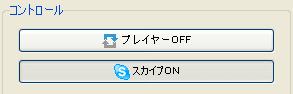超図解!誰でも始められるネットラジオ
|
|||||||||||||||||
| トップページ>>超図解!誰でも始められるネットラジオ Livedoorねとらじ編>>ねとらじレボリューション>>D.インターナル機能でスカイプ多人数放送をする方法 |
D.インターナル機能でスカイプ多人数放送をする方法
 |
スカイプ多人数放送とは?無料音声通話ソフト『Skype』を使って、放送にゲストを呼ぶ放送方法です。スカイプは公式ページから無料ダウンロードできます。アカウントの作成にメールアドレスが必要です。インターナル機能でスカイプ多人数放送ねとらじレボリューションのインターナル機能には、スカイプの通話音声を取り込む機能があります。トークバックも無く、面倒な設定変更も必要ありません。ここでは、スカイプ音声を取り込むインターナル機能の使い方と、音量調整方法について解説します。 この機能で取り込めない音ステレオミックス+マイクミュート解除を使う方法と比べると、スカイプの発着信音や切断音などを取り込むことができません。 |
D-1.スカイプ通話音声取り込み機能を使う準備をしよう
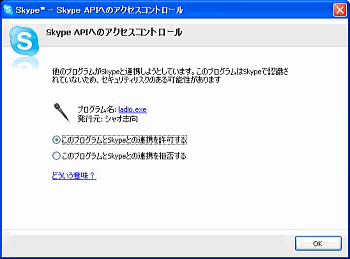 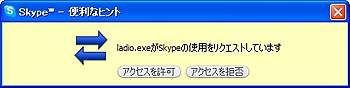 すると、スカイプのバージョンにより上のような画像が出ます。 |
準備その1:Skype APIアクセスを許可するスカイプを起動すると、スカイプボタンが押せるようになります。スカイプボタンをONにしてください。
拒否してしまった場合は、[ツール]→[設定]→[詳細]、を開くと[Skype API へのアクセスコントロール]がありますので、そこから許可してください。 |
準備その2:セキュリティ警告が出た場合このような、Windowsのセキュリティ警告が出る場合がありますが、危険性はありません、【ブロックを解除する】を選択してください。 |
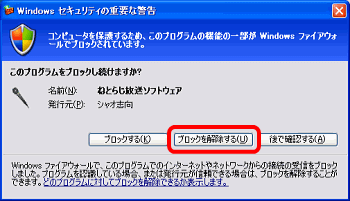 |
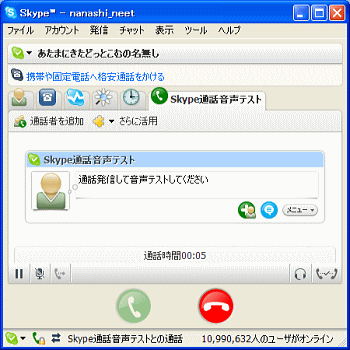 |
準備その3:スカイプ音声通話テストスカイプは音声通話テストなどで、正常に通話できればOKです。スカイプの設定を変更する必要はありません。【音声通話テストへ発信:クリックで発信開始します】 callto://soundtestjapanese/ イヤホン・ヘッドホンは必需品スピーカーから通話相手の声を出すと、その音が自分のマイクから入ってトークバックを起こし、通話しにくい状態になってしまいます。必ずイヤホンやヘッドセットを使いましょう。 |
D-2.放送中のボタン操作と音量バランス調整
| 重要な注意点:放送でのボタン操作 インターナル機能から取り込める音声は、通話中のスカイプ音声だけです。通話していない状態で、スカイプボタンだけをONにしていても放送にマイク音声は入らないのです。 通話していない時にマイク音声を放送に乗せるには、ライブインをONにしなければなりません。 ライブインとの二重音声に要注意!ライブインで入るマイク音声と、スカイプボタンから入る通話音声には1〜2秒の時差があり、ライブインと同時にONにしているとマイク音声が二重になってしまいます。例えば、放送の途中からスカイプゲストを呼ぶときには、通話を開始したらライブインをOFFにしなければマイクが二重に、通話が終了したらライブインをONにしなければ、通話終了後に無音になってしまうので注意してください。 |
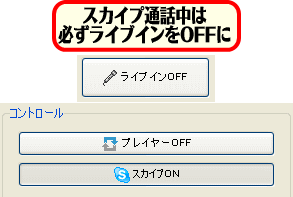 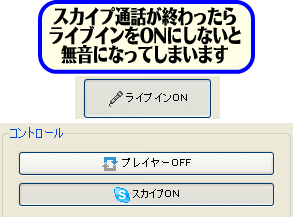 |
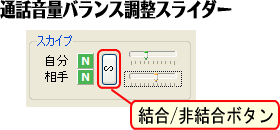 |
通話の音量バランス調整通話の音量はミキサータブ右下のスカイプインタラプトから調整できます。通話音量バランスが悪い場合には、結合/非結合ボタンを非結合にして、それぞれを調整し、音量バランスをレベルメーターで確認してください。 |
| 次のページ「6.メタデータソースとその他の機能について」 ねとらじレボリューション編のはじめに戻る トップページに戻る |